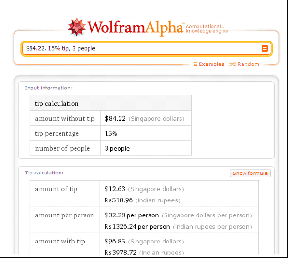إصلاح خطأ وحدة فك تشفير محتوى Widevine
منوعات / / November 28, 2021
إذا كنت تواجه Widevine Content Decryption Module خطأ عند زيارة مواقع الويب مثل Netflix أو Amazon Prime على Google Chrome ، فهذا يعني أن WidewineCdm لم يتم تحديثه أو فقده من المتصفح. قد تتلقى أيضًا الخطأ حيث تقول "مكون مفقود" وعندما تذهب إلى Widevine Content Decryption Module ثم تحت الحالة تقول "المكون لم يتم تحديثه".
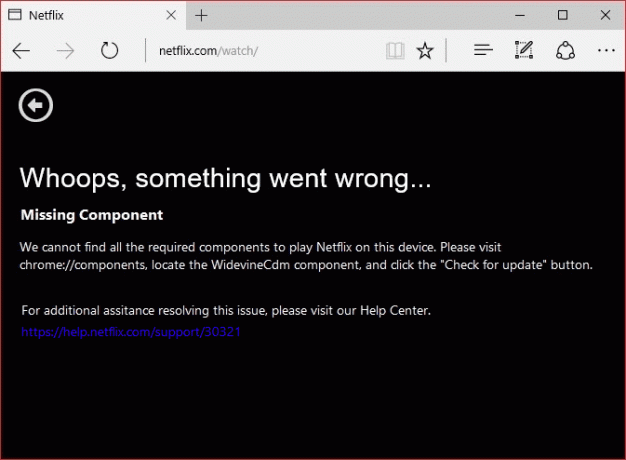
ما هي وحدة فك تشفير المحتوى Widevine?
وحدة Widevine Content Decryption Module (WidewineCdm) عبارة عن وحدة فك تشفير مضمنة في Google Chrome تتيح لها تشغيل صوت فيديو HTML5 المحمي بنظام إدارة الحقوق الرقمية (المحتوى المحمي رقميًا). لم يتم تثبيت هذه الوحدة من قبل جهة خارجية ، وهي مدمجة مع Chrome. إذا قمت بتعطيل هذه الوحدة أو إزالتها ، فلن تتمكن من تشغيل مقاطع الفيديو من مواقع البث الشهيرة مثل Netflix أو Amazon Prime.
في رسالة الخطأ ، سترى رسالة تفيد بالانتقال إلى "الكروم: // المكونات /"في Chrome ثم تحديث وحدة WidewineCdm. إذا كان لا يزال يقول أنه لم يتم تحديثه ، فلا داعي للقلق ، فسنقوم بكيفية إصلاح خطأ وحدة فك تشفير محتوى Widevine بمساعدة البرنامج التعليمي المدرج أدناه.
محتويات
- إصلاح خطأ وحدة فك تشفير محتوى Widevine
- الطريقة الأولى: حاول تحديث وحدة فك تشفير المحتوى Widevine
- الطريقة 2: تغيير إذن WidevineCdm
- الطريقة الثالثة: حذف مجلد Widewine
- الطريقة الرابعة: إعادة تثبيت Google Chrome
- الطريقة الخامسة: تعطيل برنامج مكافحة الفيروسات وجدار الحماية مؤقتًا
إصلاح خطأ وحدة فك تشفير محتوى Widevine
تاكد من إنشاء نقطة استعادة فقط في حالة حدوث خطأ ما.
الطريقة الأولى: حاول تحديث وحدة فك تشفير المحتوى Widevine
ملاحظة: قم بتشغيل Google Chrome مع حقوق المسؤول لتجربة الخطوات التالية.
1. افتح جوجل كروم ثم انتقل إلى عنوان URL التالي في شريط العناوين:
الكروم: // المكونات /
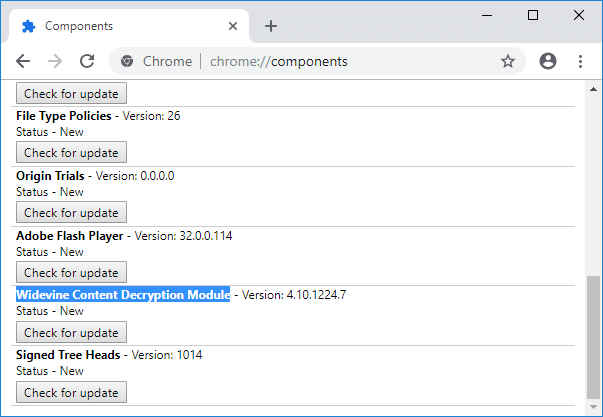
2. قم بالتمرير لأسفل إلى أسفل ، وستجد ملف Widevine Content Decryption Module.
3. انقر "فحص التحديثات"ضمن الوحدة المذكورة أعلاه.
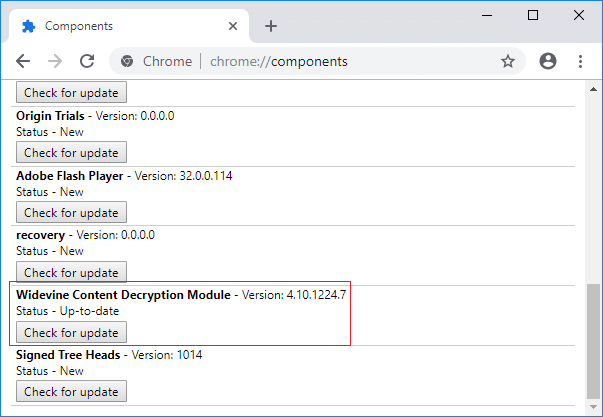
4. بمجرد الانتهاء ، قم بتحديث صفحتك ، وسوف تقوم بـ "حتى الآن"تحت حالة الوحدة المذكورة أعلاه.
5. أعد تشغيل الكمبيوتر لحفظ التغييرات.
الطريقة 2: تغيير إذن WidevineCdm
1. اضغط على مفتاح Windows + R ثم اكتب ما يلي واضغط على Enter:
٪ userprofile٪ / appdata / local / Google / Chrome / بيانات المستخدم
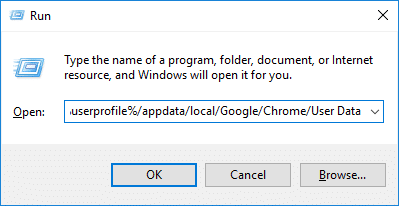
2. ضمن مجلد بيانات المستخدم ، حدد موقع ملف مجلد WidevineCdm.
3. انقر بزر الماوس الأيمن فوق مجلد WidevineCdm واختر الخصائص.
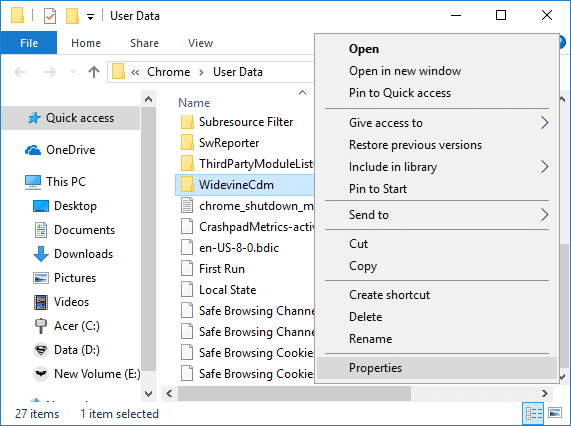
4. التبديل إلى علامة التبويب "الأمان" ثم ضمن "أسماء المجموعات أو المستخدمين" حدد حساب المستخدم الخاص بك.
5. التالي ، تحت أذونات لحساب المستخدم الخاص بك ، تأكد تحكم كامل مفحوص.
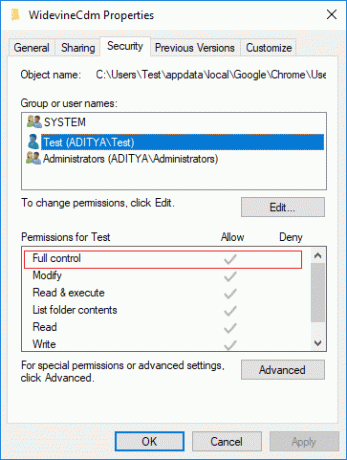
6. إذا لم يتم تحديده ، فانقر فوق زر التحرير، قم بإلغاء تحديد "ينكر"مربع و علامة اختيار "تحكم كامل".
7. انقر فوق "تطبيق" ، ثم "موافق" لحفظ الإعدادات الخاصة بك.
8. أعد تشغيل Chrome ، ثم انتقل إلى chrome: // components / ومرة أخرى تحقق من وجود تحديث لوحدة Widevine Content Decryption Module.
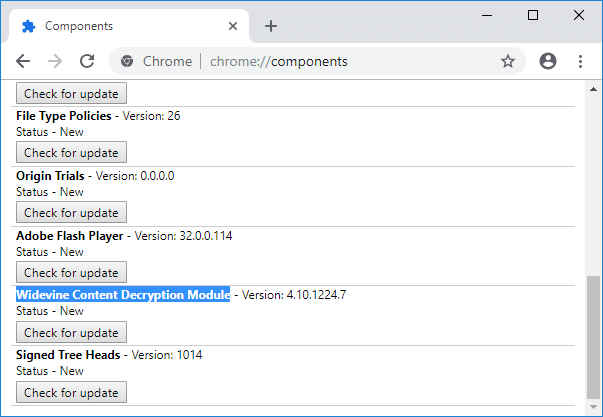
الطريقة الثالثة: حذف مجلد Widewine
1. تأكد من إغلاق Google Chrome ثم انتقل إلى ملف مجلد WidewineCdm كما فعلت بالطريقة أعلاه.
2. حدد مجلد WidewineCdm ثم اضغط على Shift + Del to حذف هذا المجلد بشكل دائم.
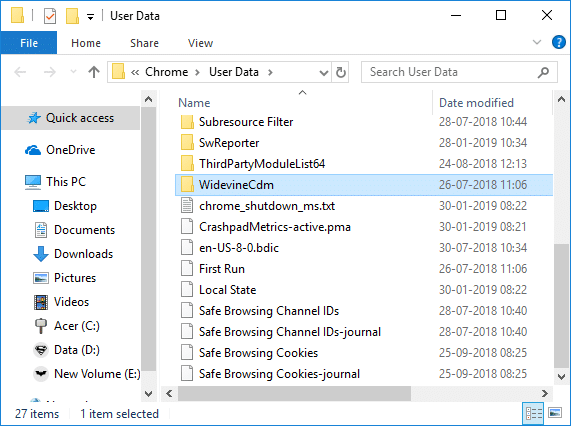
3. الآن حاول مرة أخرى تحديث وحدة Widevine Content Decryption Module باستخدام الطريقة الأولى.
الطريقة الرابعة: إعادة تثبيت Google Chrome
1. اضغط على مفتاح Windows + R ثم اكتب ما يلي واضغط على Enter:
٪ LOCALAPPDATA٪ \ Google \ Chrome \ بيانات المستخدم \

2. انقر بزر الماوس الأيمن فوق ملف المجلد الإفتراضى واختر إعادة تسمية أو يمكنك حذف إذا كنت مرتاحًا لفقدان جميع تفضيلاتك في Chrome.

3. أعد تسمية المجلد إلى الافتراضي. قديم واضغط على Enter.
ملحوظة: إذا لم تتمكن من إعادة تسمية المجلد ، فتأكد من إغلاق جميع مثيلات chrome.exe من إدارة المهام.
4. ابحث عن ملف لوحة التحكم من شريط البحث في قائمة ابدأ وانقر فوقه لفتح ملف لوحة التحكم.

5. انقر فوق إلغاء تثبيت برنامج ثم ابحث عن جوجل كروم.
6. قم بإلغاء تثبيت Chrome وتأكد من حذف جميع بياناته.

7. أعد تشغيل الكمبيوتر الآن لحفظ التغييرات وتثبيت Chrome مرة أخرى.
الطريقة الخامسة: تعطيل برنامج مكافحة الفيروسات وجدار الحماية مؤقتًا
في بعض الأحيان قد يتسبب برنامج مكافحة الفيروسات في حدوث ملف خطأ. إلى تحقق من أن هذا ليس هو الحال هنا ، فأنت بحاجة إلى تعطيل برنامج مكافحة الفيروسات الخاص بك لفترة محدودة حتى تتمكن من التحقق مما إذا كان الخطأ لا يزال يظهر عند إيقاف تشغيل برنامج مكافحة الفيروسات.
1. انقر بزر الماوس الأيمن فوق ملف رمز برنامج مكافحة الفيروسات من علبة النظام وحدد إبطال.

2. بعد ذلك ، حدد الإطار الزمني الذي من أجله سيظل برنامج مكافحة الفيروسات معطلاً.

ملحوظة: اختر أقل قدر ممكن من الوقت ، على سبيل المثال ، 15 دقيقة أو 30 دقيقة.
3. بمجرد الانتهاء من ذلك ، حاول الاتصال مرة أخرى لفتح Google Chrome وتحقق مما إذا كان الخطأ قد تم حله أم لا.
4. ابحث عن لوحة التحكم من شريط البحث في قائمة ابدأ وانقر عليها لفتح ملف لوحة التحكم.

5. بعد ذلك ، انقر فوق النظام والأمن ثم انقر فوق جدار حماية Windows.

6. الآن من نافذة النافذة اليسرى ، انقر فوق قم بتشغيل جدار حماية Windows أو إيقاف تشغيله.

7. حدد إيقاف تشغيل جدار حماية Windows وأعد تشغيل الكمبيوتر.

حاول مرة أخرى فتح Google Chrome وزيارة صفحة الويب ، والتي كانت تعرض سابقًا ملف خطأ. إذا لم تنجح الطريقة المذكورة أعلاه ، فيرجى اتباع نفس الخطوات من أجل قم بتشغيل جدار الحماية الخاص بك مرة أخرى.
إذا لم تنجح الطريقة المذكورة أعلاه ، فالرجاء اتباع نفس الخطوات لتشغيل جدار الحماية مرة أخرى.
موصى به:
- إصلاح برنامج تشغيل جهاز Bluetooth غير موجود خطأ
- Fix Two Finger Scroll لا يعمل في نظام التشغيل Windows 10
- [ستجد حلا] Windows 10 File Explorer Crash
- إصلاح عدم ظهور شبكة WiFi على نظام التشغيل Windows 10
هذا كل ما لديك بنجاح إصلاح خطأ وحدة فك تشفير محتوى Widevine ولكن إذا كان لا يزال لديك أي استفسارات بخصوص هذه المشاركة ، فلا تتردد في طرحها في قسم التعليقات.